Gmailをご利用の方は、当社からのメールがプロモーションタブに入ってしまう場合があるので、
これから説明するメインタブへの移行設定を行なってください。
プロモーションタブとは、Gmail受信ボックスの一番右側にあるタブのことです。
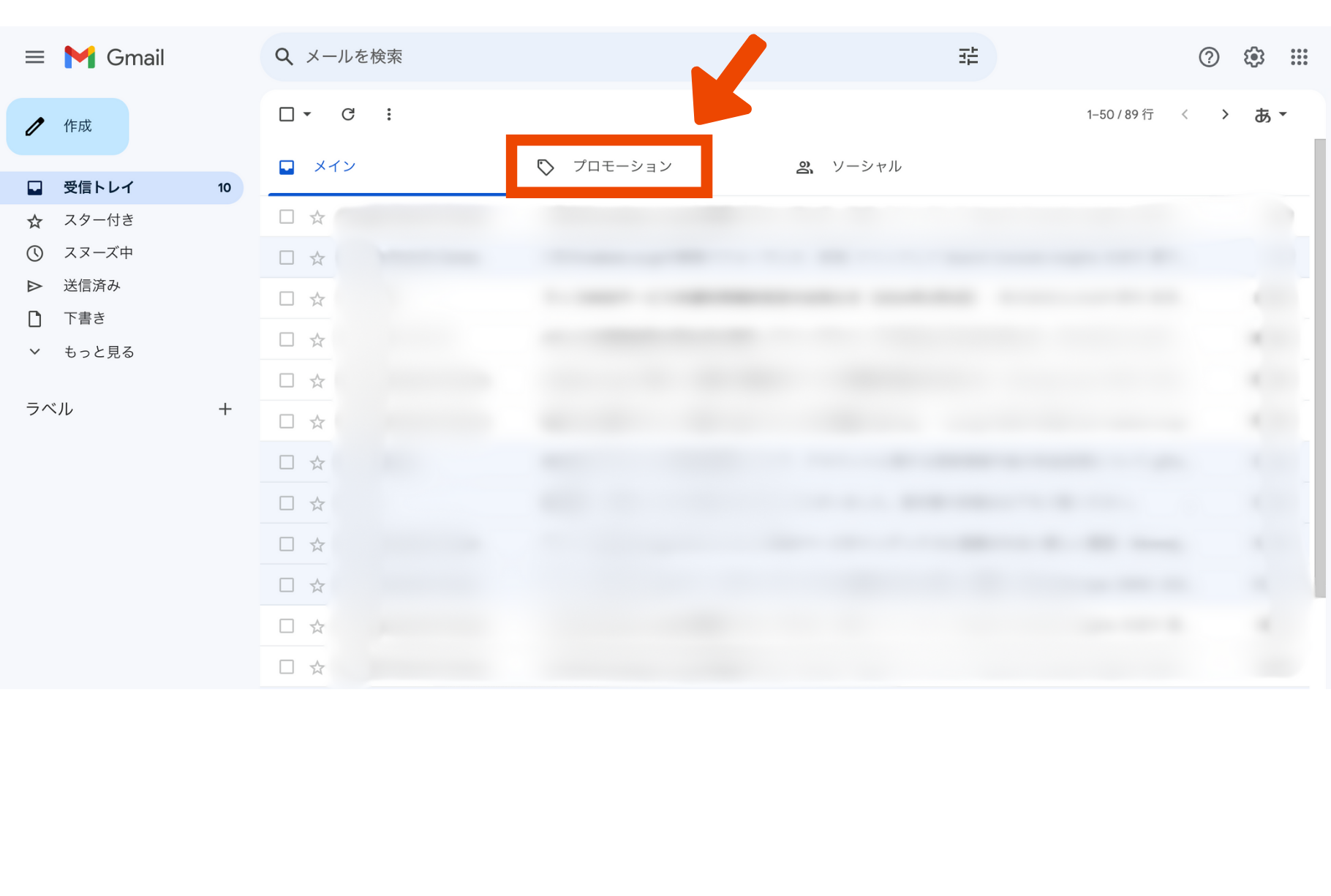
設定はとても簡単で1分程で完了します。
確実にメインタブにメールを受信するために、
スマホではなくPCを用いて設定を行ってください。
定期的にお役に立てるコンテンツやお得なキャンペーンのご案内もありますので、
メールの見逃し防止のためにもメインタブに移行をよろしくお願い致します。
パソコンのブラウザで設定する場合
まずはGmailを開いて、プロモーションタブを開きます。

メインで表示させたいメールをクリックしたまま、メインにドラッグします。

これでメールの移動は完了です。
左下に『スレッドをメインに移動しました。今後 xxxxxxx.com からのメールにこのように対応しますか?』と表示されるので、『はい』を選択します。

これで設定は完了です。今後このアドレスから届くメールは全てメインタブに入ります。
スマホのGmailアプリの場合
スマホのGmailアプリで設定する場合は、まずGmailアプリを開いて、プロモーションを選択します。

メインに入れたいメールをクリックして開きます。

右上の … をクリックします。

一番上の移動を選択します。

メインを選択します。

これで設定は完了です。
スマホの場合は『今後同じメールアドレスからのメールを全てメインにいれる』という設定がありません。
何度か届いたメールをメインタブに移行させていたら、自動的にメインタブに入るようになりますが、手間がかかるので、PCでの設定を推奨します。
当社からのメールがプロモーションに入ってしまう場合はメインに移動をお願いします

Gmailは、ユーザーにとって最もプライベートで重要なメールをメインタブに自動的に振り分ける仕組みになっています。
よって、企業等からのメールは自動的にプロモーションタブへ振り分けられてしまう傾向にあります。
Gmailをお使いの方で当社からのメールマガジンが「プロモーション」タブに入ってしまっている場合は、今回お伝えした方法を使って「メイン」タブに移行するようにお願い致します。
定期的にお役に立てるコンテンツやお得なキャンペーンのご案内もありますので、メールの見逃し防止のためにも「メイン」タブに移行をよろしくお願い致します。
当社のメールマガジンは、無料ウェビナーに申し込みいただいた方や、有料の商品をご購入いただいた方々にお送りしております。(いつでも簡単に配信解除が可能です。)
それでは当社からのメールマガジンを今後もお楽しみいただけたらと思います!
